Home > Scannen > Scan vanaf uw computer (Mac) > Scannen met behulp van TWAIN-compatibele toepassingen (Mac) > TWAIN-driverinstellingen (Mac)
TWAIN-driverinstellingen (Mac)
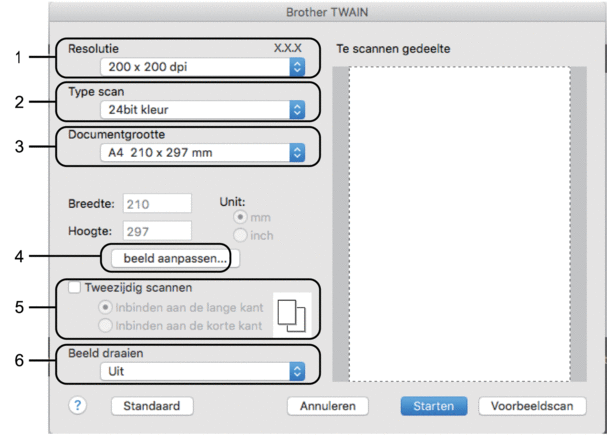
- Namen van de onderdelen en waarden die u kunt toekennen, zijn afhankelijk van het apparaat.
- De instelling Contrast is alleen beschikbaar wanneer u de opties Grijs (Foutdiffusie), Ware grijstinten of 24bit kleur selecteert in de Type scan-opties.
- Resolutie
- Selecteer een scanresolutie in het snelmenu Resolutie. Hogere resoluties nemen meer geheugen in beslag en vergen meer overdrachtstijd, maar leveren een preciezer gescand beeld.
- Type scan
- Selecteer uit een reeks kleurdiepten voor de scan.
-
- Zwart-wit
- Gebruiken voor tekst of lijntekeningen.
- Grijs (Foutdiffusie)
- Gebruiken voor fotografische beelden of grafische afbeeldingen. (Foutdiffusie is een methode om gesimuleerde grijze beelden te creëren zonder daarbij gebruik te maken van echte grijze punten. Zwarte punten worden in een bepaald patroon geplaatst om een grijze schijn te geven.)
- Ware grijstinten
- Gebruiken voor fotografische beelden of grafische afbeeldingen. Deze modus is nauwkeuriger omdat hij tot 256 tinten grijs gebruikt.
- 24bit kleur
- Gebruiken om een afbeelding aan te maken met de nauwkeurigste kleurreproductie. Deze modus gebruikt maximaal 16,8 miljoen kleuren om de afbeelding te scannen, maar vergt het meeste geheugen en de langste overdrachtstijd.
- Documentgrootte
- Selecteer het exacte formaat van uw document in de vooraf ingestelde scanformaten.
- Als u Afwijkende selecteert, kunt u de documentgrootte specificeren.

- beeld aanpassen
- Klik op de knop beeld aanpassen om andere beeldkwaliteiten aan te passen.
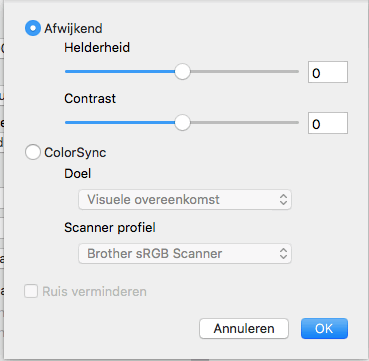
- Helderheid
- U kunt het niveau voor de Helderheid instellen door de schuifregelaar naar links of rechts te schuiven om het beeld lichter of donkerder te maken. Als het gescande beeld te licht is, moet u voor de helderheid een lagere waarde opgeven en het document nogmaals scannen. Als het gescande beeld te donker is, moet u voor de helderheid een hogere waarde opgeven en het document nogmaals scannen. U kunt ook een waarde in het vak invoeren om de helderheid in te stellen.
- Contrast
- Verhoog of verlaag het Contrast door de schuifbalk naar rechts of links te slepen. Het verhogen van het contrast benadrukt de donkere en lichte gedeelten van het beeld, terwijl het verlagen ervan meer details weergeeft in de grijze zones. U kunt ook een waarde in het vak invoeren om het contrast in te stellen.
- Ruis verminderen
- Met deze optie verbetert u de kwaliteit van de gescande afbeeldingen. De optie Ruis verminderen is beschikbaar wanneer u de optie 24bit kleur en de scanresolutie 300 x 300 dpi, 400 x 400 dpi of 600 x 600 dpi geselecteerd hebt.
- Tweezijdig scannen
- Als u dit selectievakje aanvinkt, worden beide zijden van het document gescand. Wanneer u de functie Automatisch dubbelzijdig scannen gebruikt, moet u, afhankelijk van de lay-out van het originele document, de optie Inbinden aan de lange kant of Inbinden aan de korte kant selecteren om ervoor te zorgen dat het aangemaakte gegevensbestand correct weergegeven wordt.
(alleen op bepaalde modellen beschikbaar)
- Beeld draaien
- Bewerk de gescande afbeelding.
Was deze pagina behulpzaam?






